WordPress'te Ekipman Ödeme Formu Nasıl Oluşturulur
Yayınlanan: 2019-10-21Bir şeyleri takip etmek için çevrimiçi bir ekipman satın alma formu kullanmak ister misiniz?
Web sitenizde takip ederseniz, ekipmanı kiralarken düzenli kalmak çok daha kolaydır. Bu eğitimde, WordPress'te tam olarak nasıl ekipman satın alma formu oluşturacağınızı göstereceğiz.
Ekipman Ödeme Formunuzu Hemen Hazırlamaya Başlamak için Buraya Tıklayın
Neden Çevrimiçi Ekipman Satın Alma Formu Oluşturmalısınız?
Ne tür bir ekipmanı kontrol etmeniz gerektiğine bakılmaksızın, bir ekipman kontrol formu kullanmak harika bir fikirdir.
Kullanıcılarınızdan daha fazla bilgiyi daha hızlı almanızı kolaylaştırmanın en iyi yollarından biridir. Çevrimiçi bir form, basılı bir ekipman çıkış sayfası şablonunda veya PDF'de el yazısını okumak yerine, bilgileri organize bir veritabanında saklamanıza olanak tanır.
WordPress'te bir ekipman kontrol formu kullanmayı düşünmenin diğer birkaç nedeni şunlardır:
- Ek güvenlik için kullanımdaki kalıpları arayın
- Envanteri daha iyi takip edin ve maliyetli kayıpları önleyin
- Referans için kullanıcı bilgilerini ve kullanım ayrıntılarını bir veritabanında toplayın
- Kimin neyi kontrol ettiğini takip edin
- Diğer girişleri, fiziksel çıkış sayfaları gibi kurcalanmaya veya değiştirilmeye karşı koruyun
Ve bu formlar sadece iş yeri için değil. Çevrimiçi ekipman satın alma formu için bazı yaygın kullanım örnekleri şunları içerir:
- Genel ekipman ödeme formu
- Teknoloji ekipmanı ödeme formu
- Spor malzemeleri ödeme formu
- İnşaat ekipmanı ödeme formu
- Ekipman çıkış sayfası şablonu
- Çalışan ekipmanı kontrol formu
- Ve daha fazlası…
Ekipman satın alma formu şablonumuzla dakikalar içinde kurulum yapabilirsiniz. Ardından, formu tam istediğiniz gibi yapmak için bir sürükle ve bırak görsel oluşturucu ile özelleştirebilirsiniz.
Daha sonra nasıl yapıldığına bir göz atalım.
WordPress'te Ekipman Ödeme Formu Nasıl Oluşturulur
Kendi çevrimiçi ekipman satın alma formunuzu oluşturmak için şu adımları izleyin:
Adım 1: Ekipman Ödeme Formunuzu Oluşturun
İlk olarak, WPForms eklentisini kurun ve etkinleştirin.
WPForms, sitenizin herhangi bir yerine bir form eklemenize izin verir. Nasıl kurulacağına dair daha fazla ayrıntı için, WordPress'te bir eklentinin nasıl kurulacağına ilişkin bu adım adım kılavuza bakın.
WordPress panonuzdan, yeni bir form oluşturmak ve adlandırmak için WPForms »Yeni Ekle'ye gidin. Ardından, Ek Şablonlar bölümüne gidin ve “Ekipman Kontrol Formu” yazın, ardından şablonu açmak için üzerine tıklayın.
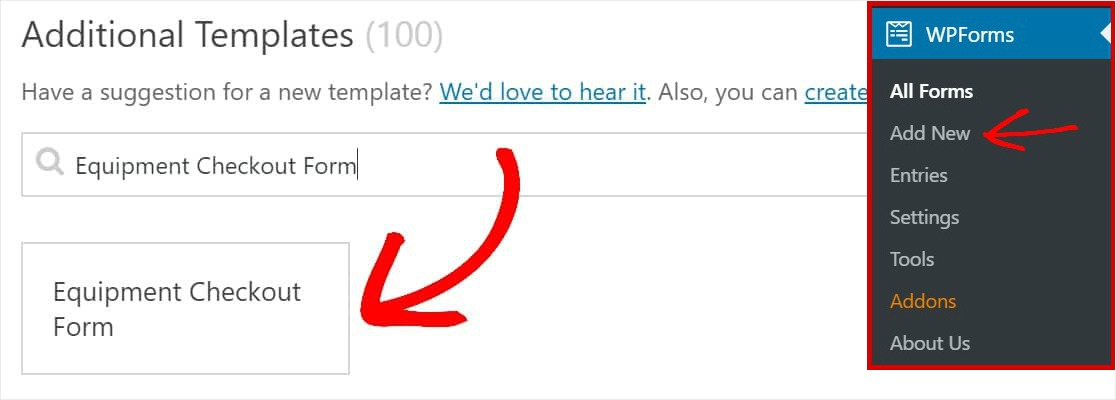
Bu formu aramak için Form Şablonları Paketi Eklentisini zaten etkinleştirdiğinizden emin olun.
Form şablonunu açtığınızda, önceden oluşturulmuş bir Ekipman Kontrol Formu, sürükle ve bırak oluşturucuyla birlikte doldurulur. Burada, sol panelden formunuza sürükleyerek formunuza ek alanlar ekleyebilirsiniz.
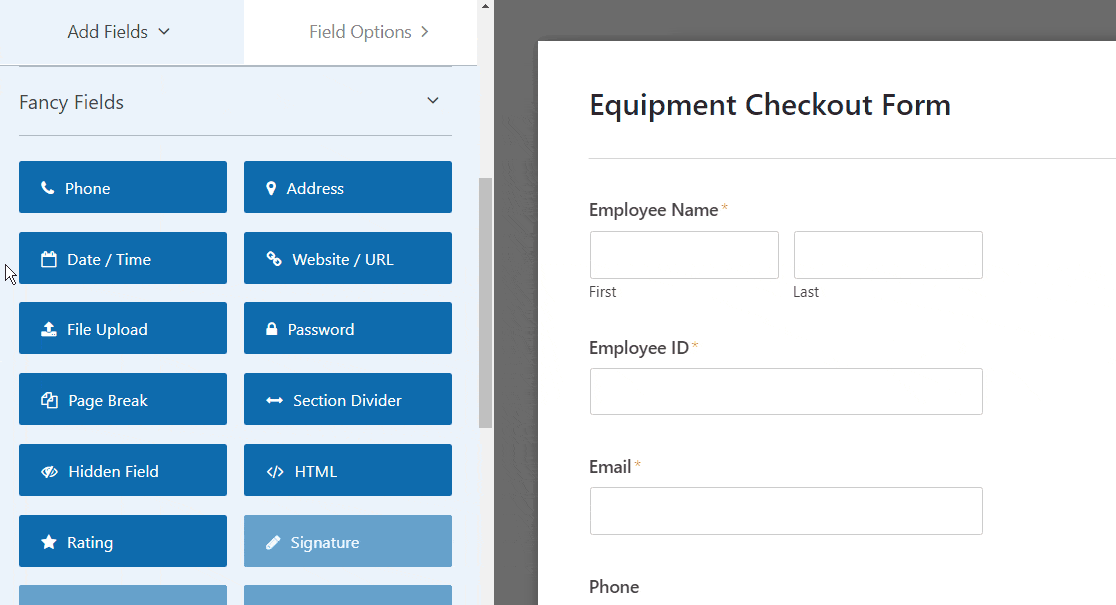
Ekipman Satın Alma Formu şablonuyla, aşağıdaki alanlara zaten sahip olacaksınız:
- İşçi adı
- Çalışan kimliği
- E-posta
- Telefon
- Kontrol Edilen Ekipman
- Anlaşma
Değişiklik yapmak için bu alanlardan herhangi birine tıklayın. Formunuzu yeniden düzenlemek için bir form alanına tıklayın ve yukarı ve aşağı sürükleyin.
WordPress'te çok adımlı bir form oluşturma konusundaki yazımızdaki adımları izleyerek formların harika görünmesini de sağlayabilirsiniz. Ancak bu eğitimin iyiliği için tek bir sayfaya bağlı kalacağız.
2. Adım: Form Ayarlarınızı Özelleştirin
Başlamak için Ayarlar » Genel seçeneğine gidin.
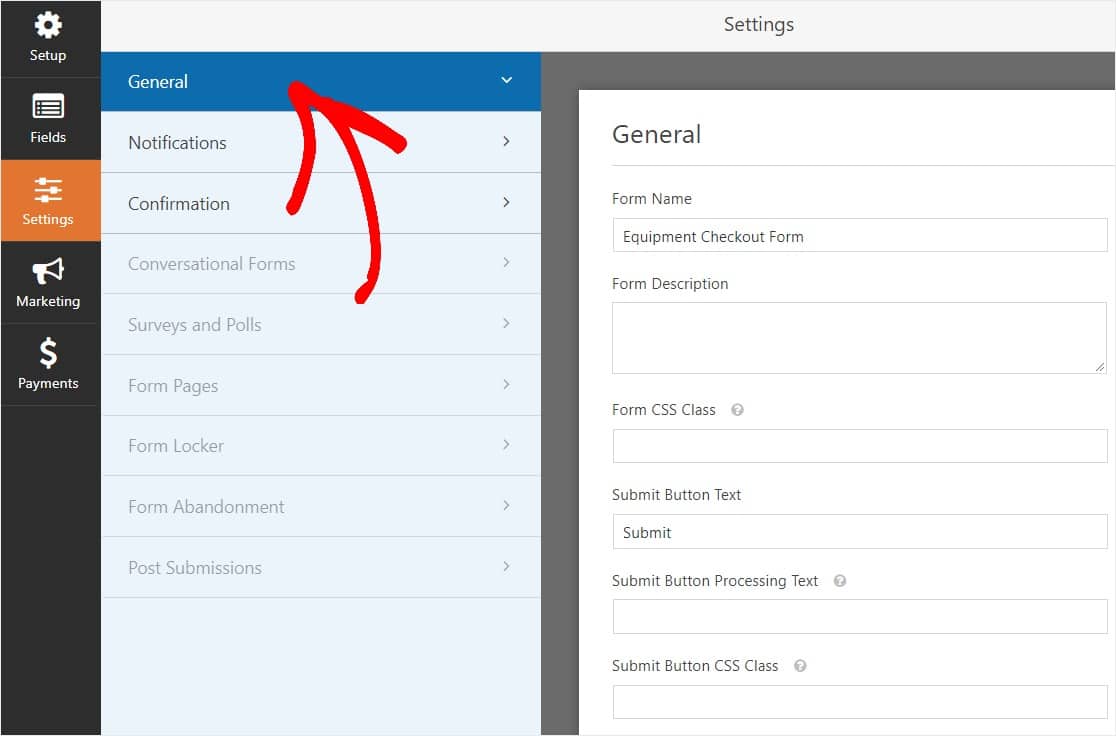
Burada aşağıdakileri yapılandırabilirsiniz:
- Form Adı — İsterseniz formunuzun adını buradan değiştirin.
- Form Açıklaması — Formunuza bir açıklama verin.
- Gönder Düğmesi Metni — Gönder düğmesindeki kopyayı özelleştirin.
- İstenmeyen Posta Önleme — İstenmeyen posta önleme özelliği, hCaptcha veya Google reCAPTCHA ile iletişim formu spam'ini durdurun. Tüm yeni formlarda istenmeyen posta önleme onay kutusu otomatik olarak işaretlenir.
- AJAX Formları — Sayfa yeniden yüklenmeden AJAX ayarlarını etkinleştirin.
- GDPR Geliştirmeleri — GDPR gereksinimlerine uymak amacıyla giriş bilgilerinin ve IP adresleri ve kullanıcı aracıları gibi kullanıcı ayrıntılarının depolanmasını devre dışı bırakabilirsiniz. Basit iletişim formunuza GDPR sözleşmesi alanını nasıl ekleyeceğiniz konusunda adım adım talimatlarımıza göz atın.
İşiniz bittiğinde Kaydet'i tıklayın .
3. Adım: Formunuzun Bildirimlerini Yapılandırın
Bildirimler, birisinin formlarınızdan birini ne zaman gönderdiğini bilmenin mükemmel bir yoludur.

Ayrıca, bildirim özelliğini devre dışı bırakmadığınız sürece, biri sitenize her form gönderdiğinde bir e-posta bildirimi alırsınız.
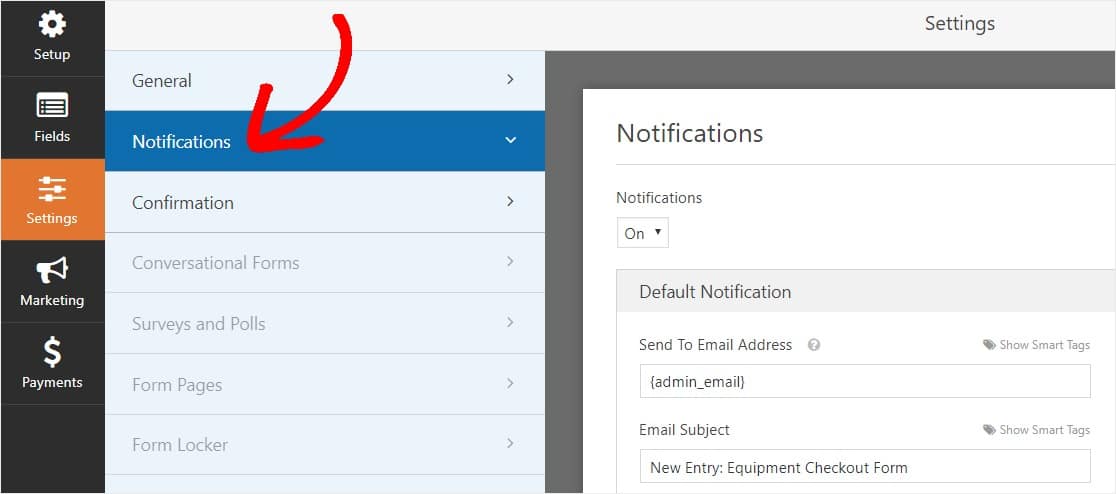
Birisi formunuzu tamamladığında bir e-posta mesajı almak için WordPress'te form bildirimleri ayarlamanız ve e-posta adresinizi sağlamanız gerekir.
Ayrıca, akıllı etiketler kullanırsanız, formunuzu tamamladıktan sonra site ziyaretçilerinize formu aldığınızı bildirmek için kişiselleştirilmiş bir bildirim gönderebilirsiniz. Bu, kullanıcılara formlarının düzgün bir şekilde geçtiğini garanti eder.
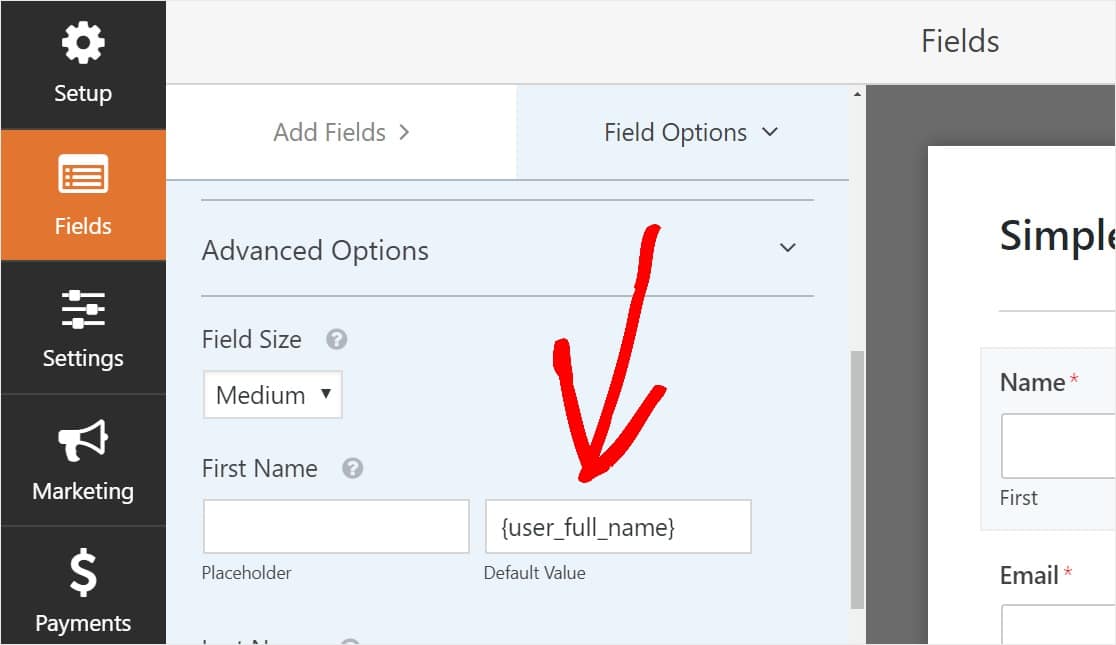
Bununla ilgili daha fazla bilgi için, WordPress'te birden çok form bildiriminin nasıl gönderileceğine ilişkin eğiticimize göz atın.
Ayrıca, özel başlık resim alanına logonuzu (veya seçtiğiniz herhangi bir resmi) ekleyerek bildirim e-postalarınızı kolayca markalama seçeneğiniz de vardır. Seçtiğiniz logo/resim, aşağıdaki WPForms logosu gibi e-posta bildirimlerinin en üstünde görünecektir.
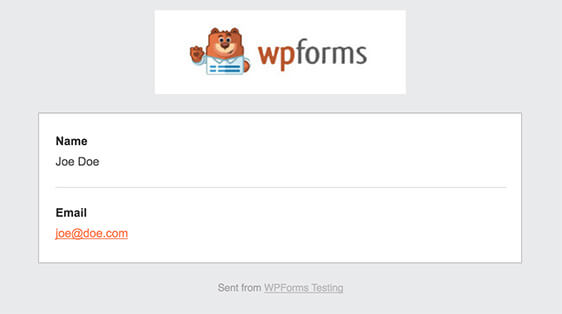
4. Adım: Formunuzun Onaylarını Yapılandırın
Form onayları, kullanıcınız formunuza bilgi gönderdikten hemen sonra (ve otomatik olarak) harekete geçmenin yollarıdır. Bu adımla ilgili daha fazla yardım için form onaylarının nasıl kurulacağına ilişkin eğiticimize göz atın.
WPForms'da 3 farklı türde onay vardır:
- Mesaj — Bu, biri formunuzda gönder düğmesine bastıktan sonra görünen varsayılan onay türüdür ve özelleştirilebilir. Site ziyaretçilerinizin mutluluğunu artırmak için onay mesajınızı özelleştirme yollarına ilişkin ipuçlarımıza göz atın.
- Sayfayı Görüntüle — Kullanıcıları sitenizdeki herhangi bir sayfaya otomatik olarak gönderin (teşekkür sayfası gibi)
- Yönlendirme — Daha karmaşık geliştirme için kullanıcıyı farklı bir web sitesine veya özel URL'ye götürmek istiyorsanız kullanışlıdır.
Şimdi WPForms'ta basit bir form onayının nasıl ayarlanacağını görelim. Bu şekilde, site ziyaretçilerinin ekipman satın alma formunuzda gönder düğmesine tıkladıklarında görecekleri başarı mesajını özelleştirebilirsiniz.
Başlamak için, Ayarlar altındaki Form Düzenleyicisi'ndeki Onay sekmesine tıklayın.
Ardından, oluşturmak istediğiniz onay türü türünü seçin. Bu örnek için Mesaj'ı seçeceğiz.
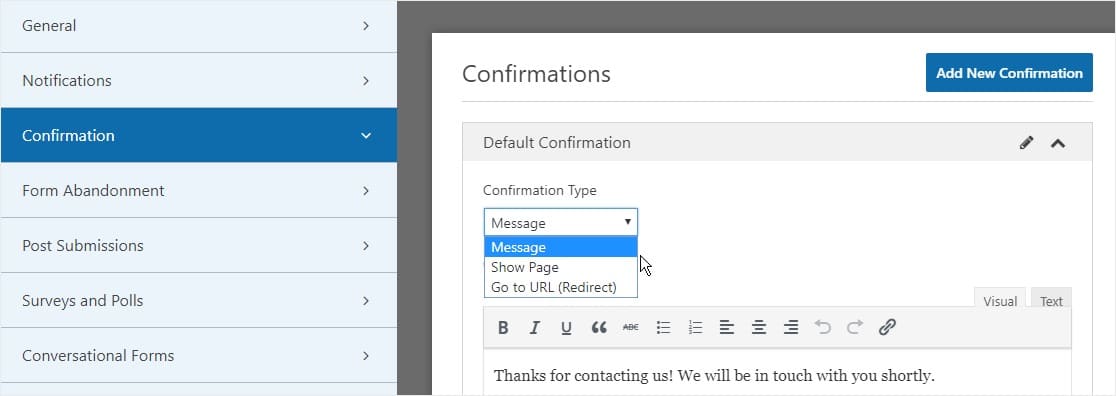
Ardından, onay mesajını beğeninize göre özelleştirin ve işiniz bittiğinde Kaydet'e tıklayın .
Artık formunuzu web sitenize eklemeye hazırsınız.
Adım 5: Ekipman Satın Alma Formunuzu Web Sitenize Ekleyin
Formunuzu oluşturduktan sonra, onu WordPress web sitenize eklemeniz gerekir.
Ve WPForms, formlarınızı sayfalarınız, blog gönderileriniz ve kenar çubuğu widget'ları dahil olmak üzere web sitenizdeki birden çok yere eklemenize olanak tanır.
Şimdi en yaygın yerleştirme seçeneğine bir göz atalım: sayfa/gönderme yerleştirme.
Başlamak için WordPress'te yeni bir sayfa veya gönderi oluşturun veya mevcut bir sayfadaki güncelleme ayarlarına gidin. Bundan sonra, ilk bloğun (sayfa başlığınızın altındaki boş alan) içine tıklayın ve WPForms Ekle simgesine tıklayın.

Şimdi, WPForms widget'ı bloğunuzun içinde görünecektir.
WPForms açılır menüsüne tıklayın ve daha önce oluşturduğunuz ve sayfanıza eklemek istediğiniz formu seçin. Ekipman Kontrol Formunuzu seçin.
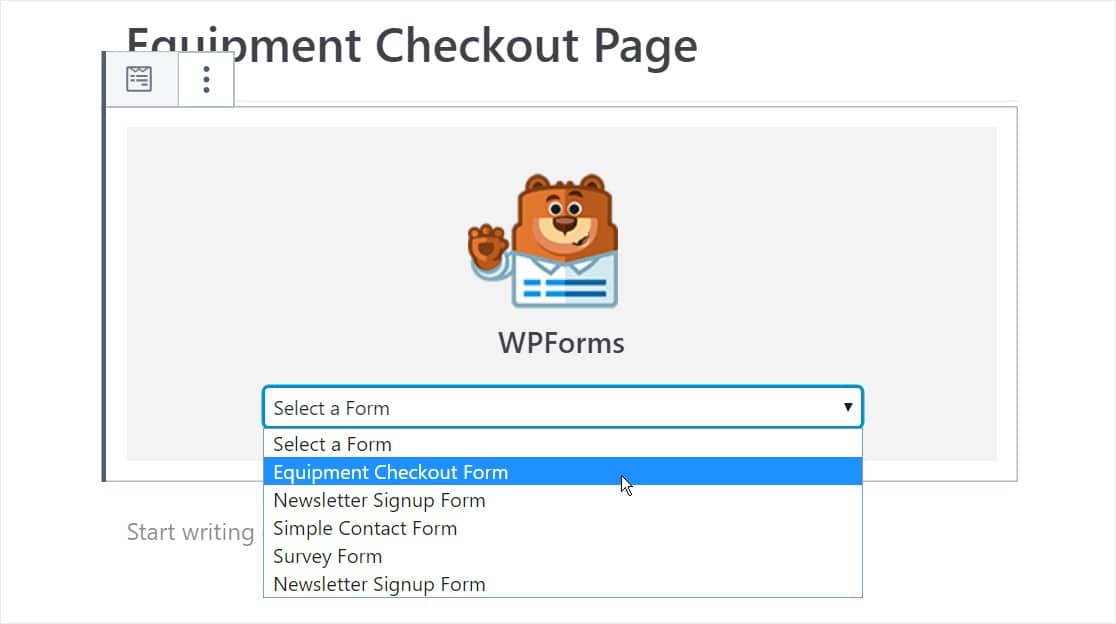
Ardından, sağ üstteki Yayınla veya Güncelle yazan mavi düğmeye tıklayın, böylece formunuz web sitenizde görünecektir.
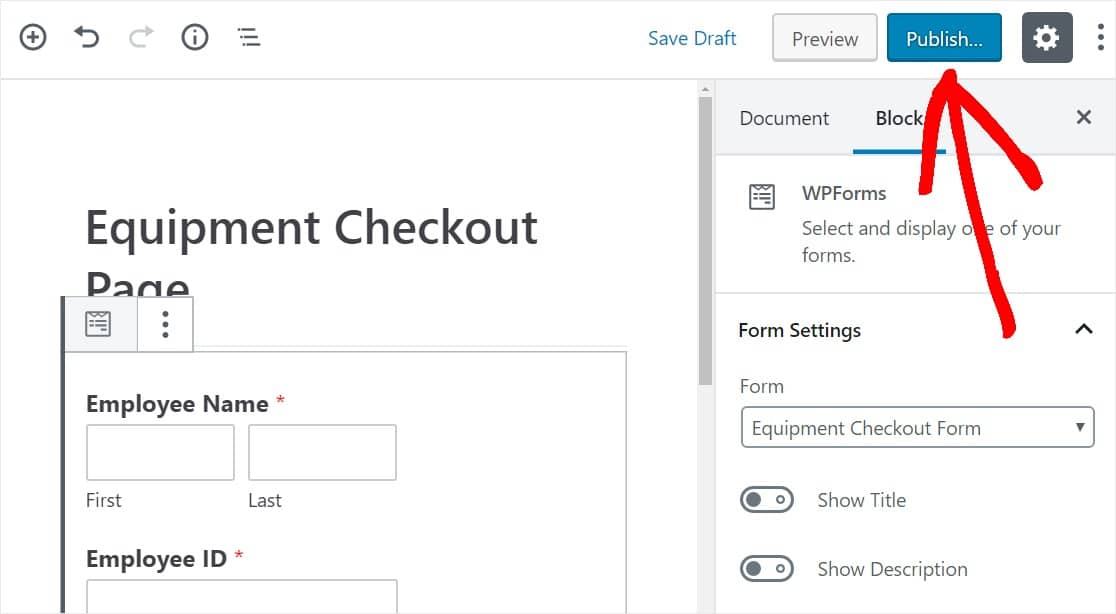
Bu kadar. Formunuz artık web sitenizde.
Ekipman Ödeme Formunuzu Hemen Hazırlamaya Başlamak İçin Buraya Tıklayın
Sonuç olarak
İşte orada! Artık WordPress'te bir ekipman satın alma formunun nasıl oluşturulacağını biliyorsunuz.
Artık form oluşturmada çok iyi olduğunuza göre, WordPress'te bir kullanıcı kayıt formu oluşturma adımlarını içeren eğiticimize göz atmak isteyebilirsiniz.
Peki, ne bekliyorsun? En güçlü WordPress form eklentisini bugün kullanmaya başlayın. WPForms Pro, ücretsiz bir ekipman satın alma formu şablonu içerir ve 14 günlük para iade garantisi sunar.
Ve bu makaleyi beğendiyseniz, blogumuzdan daha fazla ücretsiz WordPress eğitimi için lütfen bizi Facebook ve Twitter'da takip edin.
